Maison >Problème commun >Tutoriel d'arrêt à distance du service du système informatique Win7
Tutoriel d'arrêt à distance du service du système informatique Win7
- WBOYWBOYWBOYWBOYWBOYWBOYWBOYWBOYWBOYWBOYWBOYWBOYWBavant
- 2023-07-19 15:25:192498parcourir
Dans le travail quotidien, nous devons souvent arrêter certains services système, mais beaucoup de gens ne savent pas comment les arrêter, un technicien à distance est donc nécessaire pour vous aider à ce moment-là. Alors, comment peut-il arrêter à distance votre ordinateur Win7. services système ? Pour les méthodes de fonctionnement détaillées, nous pouvons lire le contenu de l'article.
Si le partage IPC$ n'est pas activé, nous ne pourrons pas mettre en œuvre de services de gestion à distance, donc les ordinateurs de l'entreprise activeront la fonction de partage par défaut pour faciliter la gestion. Si vous souhaitez ouvrir le partage IPC$, veuillez cliquer avec le bouton droit sur "Ordinateur" - "Gérer", ouvrez "Partage" sous "Partage", vous pouvez voir ce qui suit dans la case de droite :
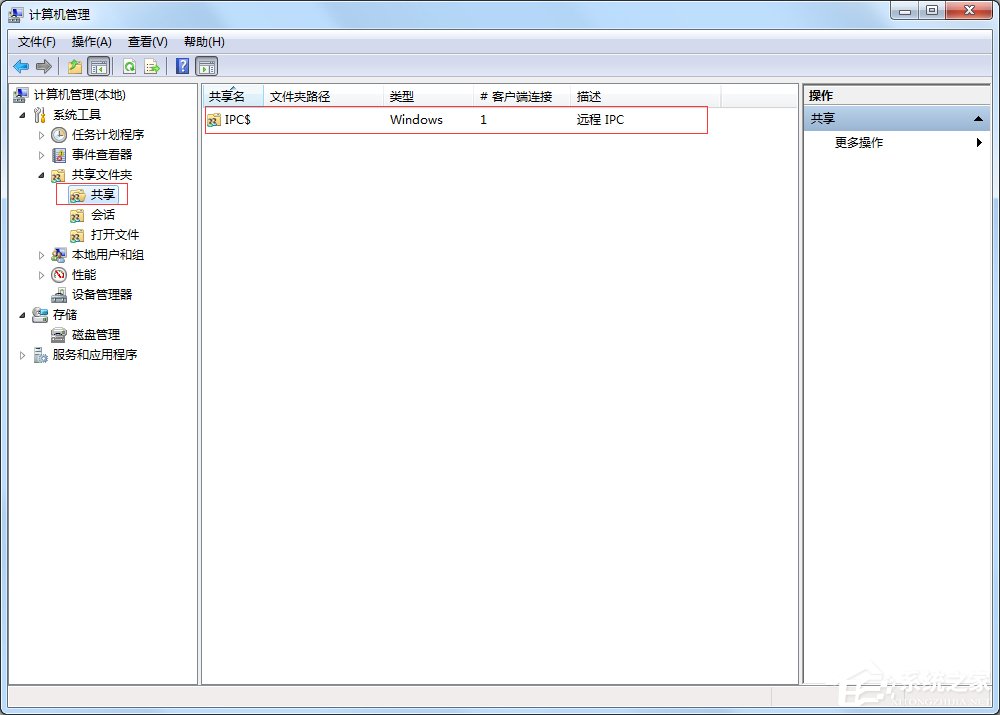
Win7 Remote Comment arrêter les services du système informatique.
Méthode 1 : Gérez à distance les services système de l'ordinateur via l'unité de composant logiciel enfichable services.msc.
Veuillez ouvrir le composant logiciel enfichable Services système en sélectionnant « Exécuter » dans le menu « Démarrer » et en entrant « services.msc », tout comme la démo du système Win7 ci-dessous.
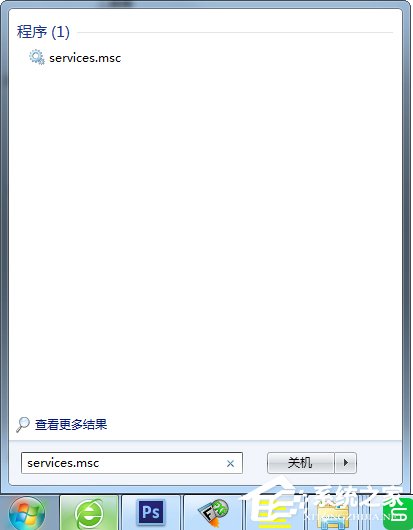
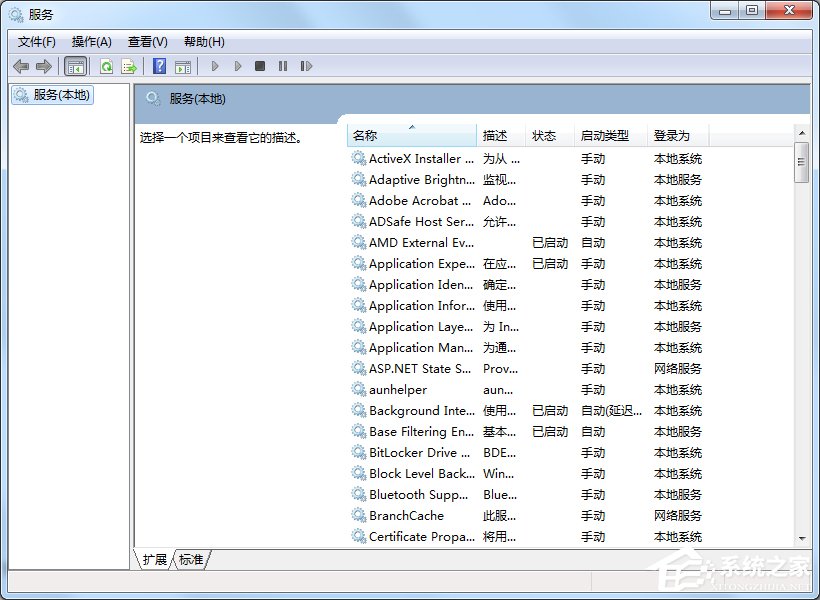
2. Cliquez ensuite avec le bouton droit sur « Services locaux » dans la liste de gauche, sélectionnez « Se connecter à d'autres ordinateurs » et entrez le nom de l'ordinateur distant ou l'adresse IP dans le bouton radio « Autres ordinateurs ». " et cliquez sur le bouton OK. Voici ce qui suit :
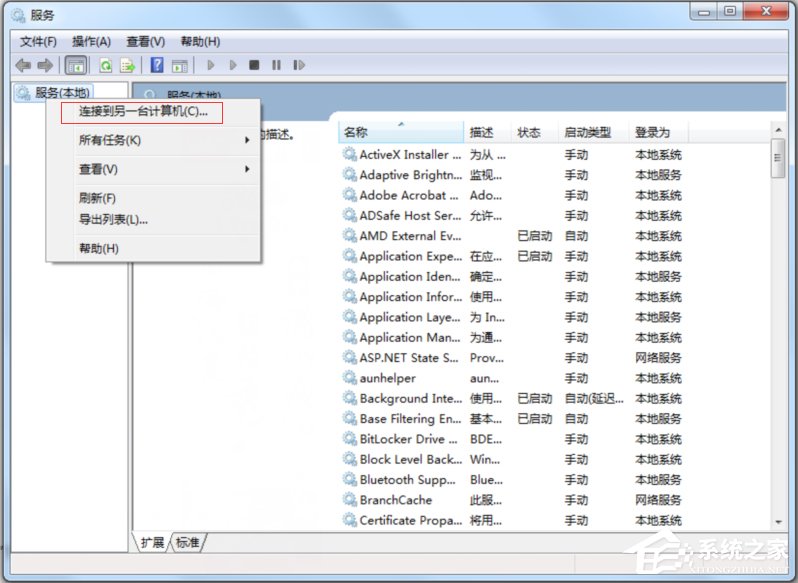
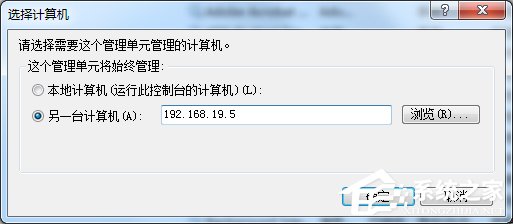
3. Maintenant, nous pouvons voir la liste de tous les services système de l'ordinateur distant, si l'ordinateur local est connecté avec un compte d'administrateur de domaine, vous pouvez. ouvrez directement les services système de l'ordinateur distant. Arrêtez, redémarrez, etc. Voici ce qui suit :
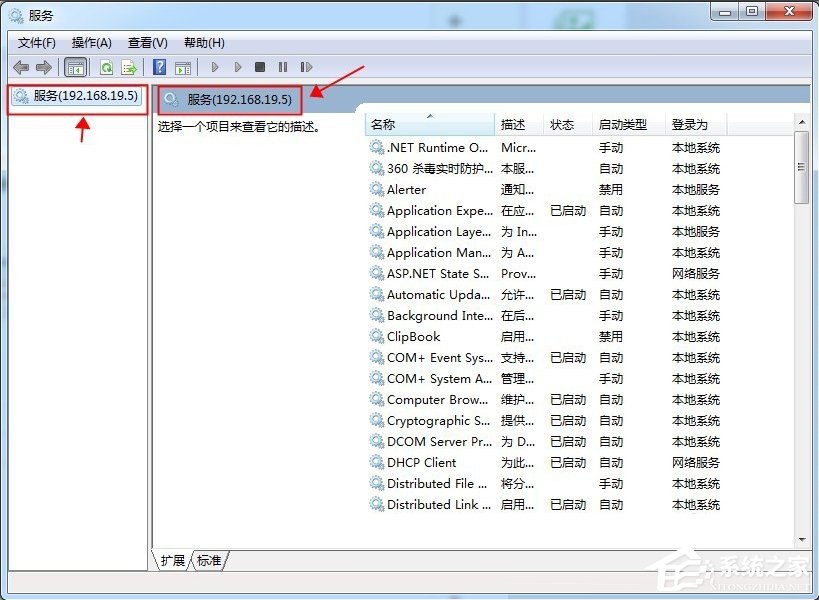
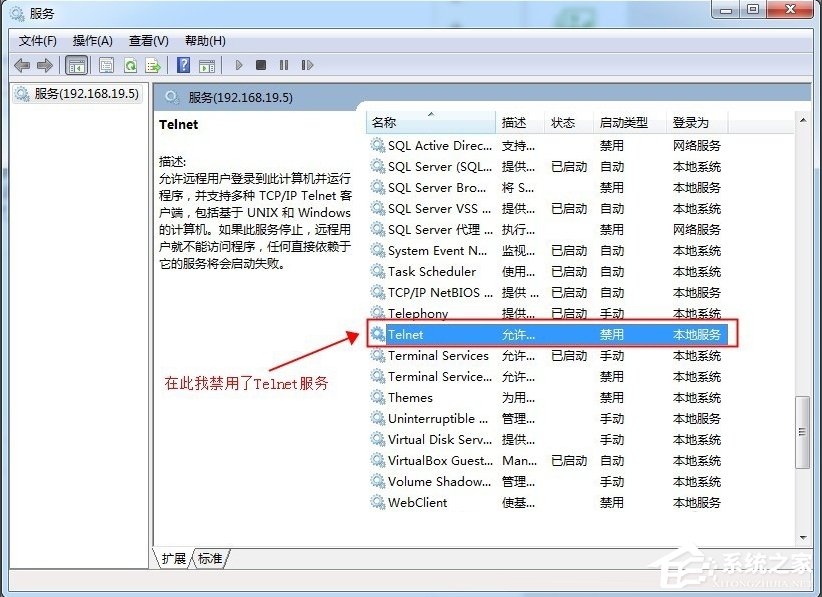
Deuxième méthode : gérez à distance les services système via la ligne de commande cmd.
1. Entrez d'abord : cmd dans la case "Démarrer-Exécuter" pour ouvrir la boîte d'invite de commande, entrez la commande suivante dans cmd pour démarrer le service (ou utilisez le service Telnet mentionné ci-dessus).
(1) Modifiez le type de démarrage automatique : sc\192.168.19.5configtlntsvrstart=auto.
(2) Ouvrez le service : sc\192.168.19.5starttlntsvr.
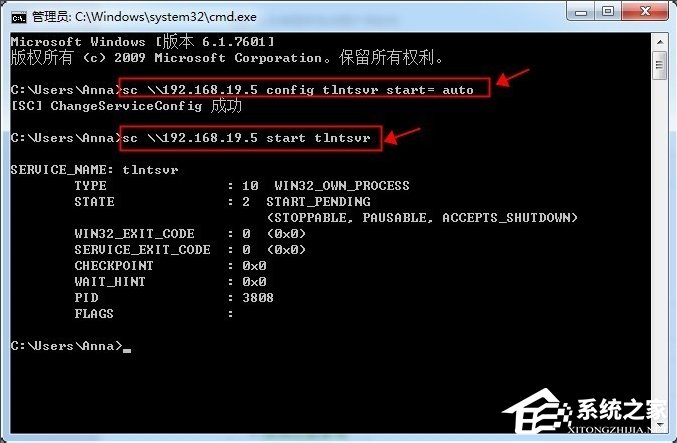
2. Utilisez la commande ci-dessous pour désactiver ou désactiver le service.
(1) Ouvrez le service : sc\192.168.19.5stoptlntsvr.
(2) Modifiez le type de démarrage automatique : sc\192.168.19.5configtlntsvrstart=disabled.
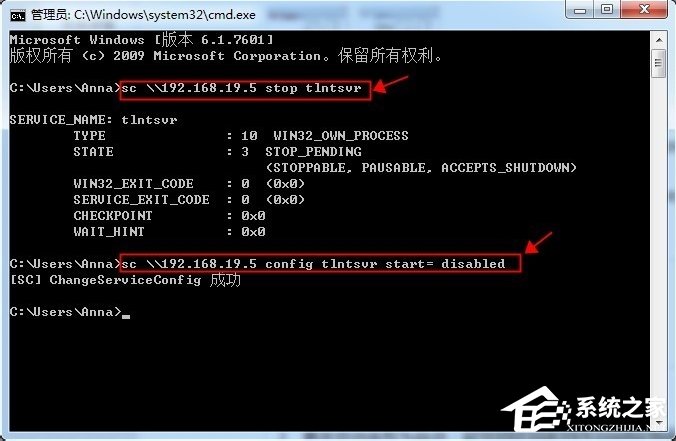
Ce qui précède explique comment arrêter à distance le service du système informatique Win7. Il existe deux méthodes. L'éditeur pense que la deuxième méthode est plus simple, je vous suggère donc d'utiliser la deuxième méthode, mais n'oubliez pas de changer l'adresse IP.
Ce qui précède est le contenu détaillé de. pour plus d'informations, suivez d'autres articles connexes sur le site Web de PHP en chinois!
Articles Liés
Voir plus- Les établissements de formation PHP enseignent plusieurs frameworks
- Quels sont les établissements de formation d'ingénieur logiciel PHP ?
- Que sont les éléments HTML au niveau du bloc et les éléments en ligne ?
- Quels sont les établissements de formation PHP à Shenyang ?
- Laquelle est la meilleure, la formation php ou android ?

